ps文字怎么复制
在Adobe Photoshop(简称PS)这款强大的图像处理软件中,文字的复制是一项基础且常用的操作。无论是为了快速编辑文本内容,还是为了保持设计元素的一致性,掌握文字复制的方法都至关重要。以下是几种在PS中复制文字的有效方法:
#### 1. 使用快捷键复制
最直接的方式是利用快捷键。首先,使用文本工具(T)选中你想要复制的文字。然后,按下键盘上的`Ctrl+C`(Windows)/`Cmd+C`(Mac)进行复制。接下来,将光标移动到画布上的新位置,按下`Ctrl+V`(Windows)/`Cmd+V`(Mac)即可粘贴复制的文字。这种方法简单快捷,适用于大多数需要复制文字的场景。
#### 2. 拖动复制
PS还提供了另一种便捷的复制方式——拖动复制。在文本图层被选中的状态下,按住`Alt`(Windows)/`Option`(Mac)键不放,同时用鼠标拖动文本图层到新位置。松开鼠标后,你会发现原文本图层被复制了一份,并放置在了你指定的位置。这种方法特别适合在画布上快速调整文本布局时使用。
#### 3. 利用图层样式复制
如果你的文字已经添加了图层样式(如阴影、描边等),并且希望复制这些样式到新的文字上,可以先复制带有样式的文字图层,然后隐藏或删除原文字图层,接着在画布上输入新的文字,并将新文字图层置于之前复制的图层之下。最后,选中复制的图层,右键点击选择“拷贝图层样式”,再选中新文字图层,右键点击选择“粘贴图层样式”。这样,新文字就继承了原文字的样式。
#### 4. 复制文字属性
对于需要保持文字属性(如字体、大小、颜色等)一致的情况,PS的“字符”面板和“段落”面板提供了极大的便利。在复制了文字内容后,只需选中新文字,然后在“字符”或“段落”面板中调整相应的属性,使其与原始文字保持一致即可。虽然这不是直接复制文字属性的方法,但通过预设和快速调整,同样可以达到高效复制的目的。
掌握以上几种在PS中复制文字的方法,将大大提高你的设计效率,让你的创作过程更加顺畅。